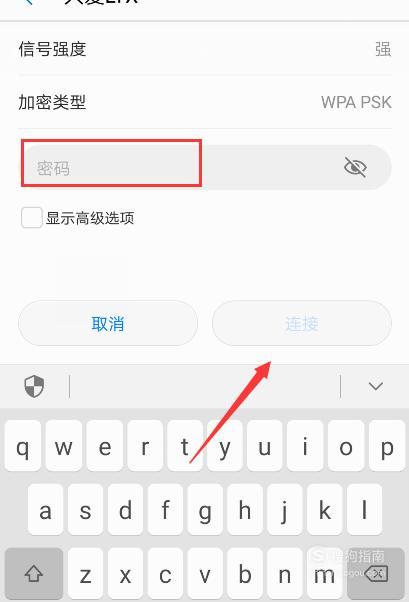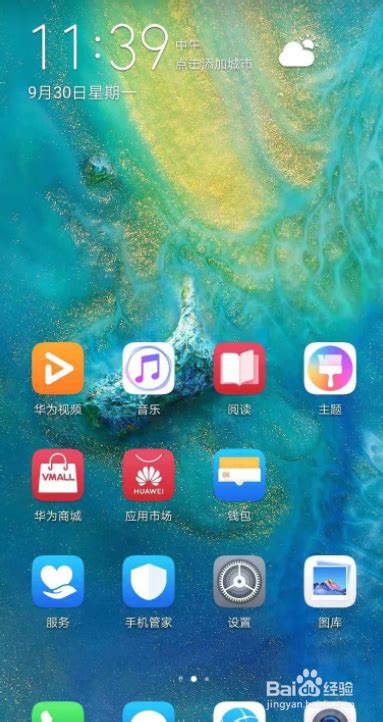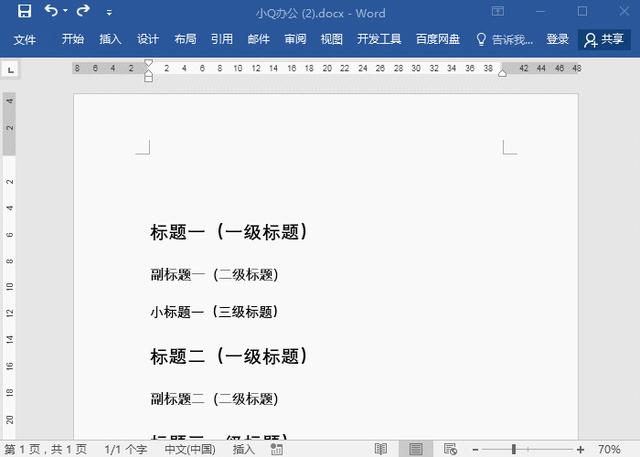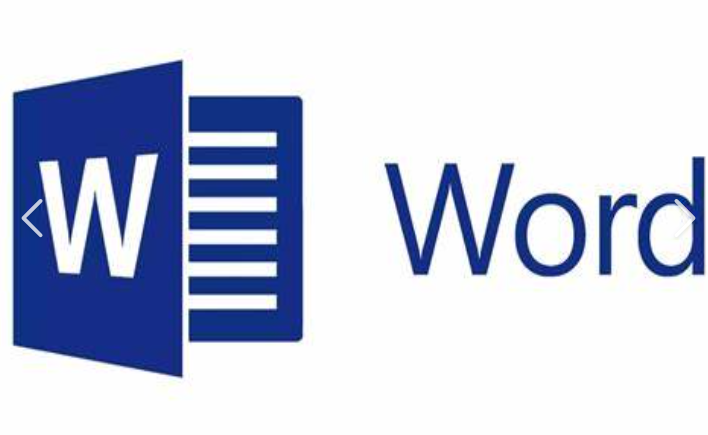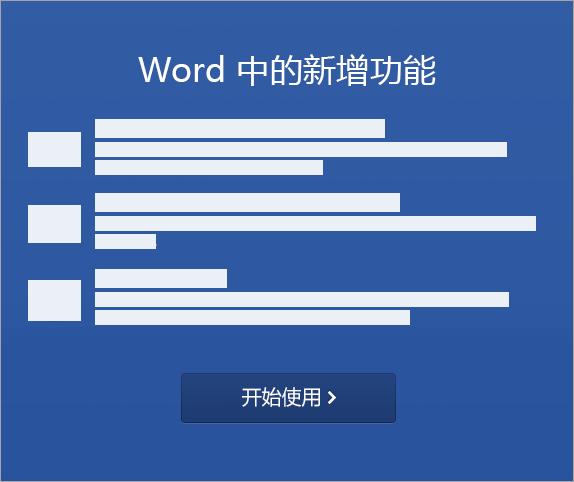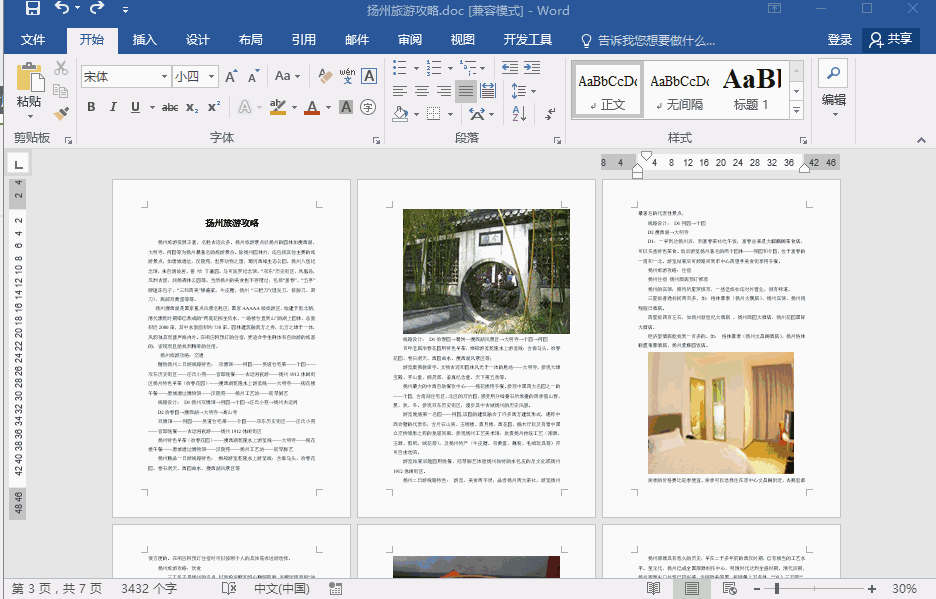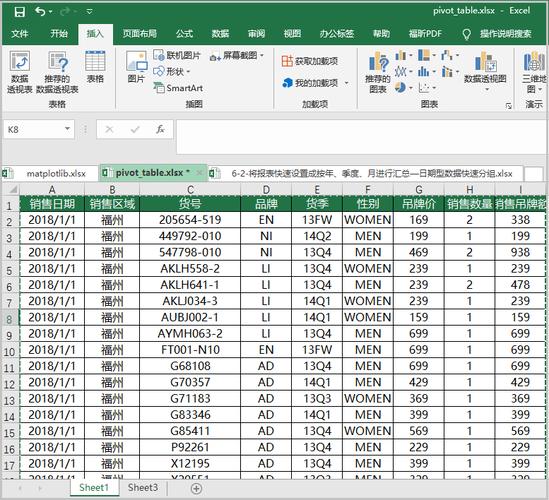excel百分之几怎么弄(如何操作Excel中的百分比?)
在日常的数据处理和办公场景中,我们常常需要在Excel中计算数据所占的百分比,比如统计某项数据在总量中的占比、计算增长率等。掌握在Excel中计算百分之几的方法是非常实用的技能。
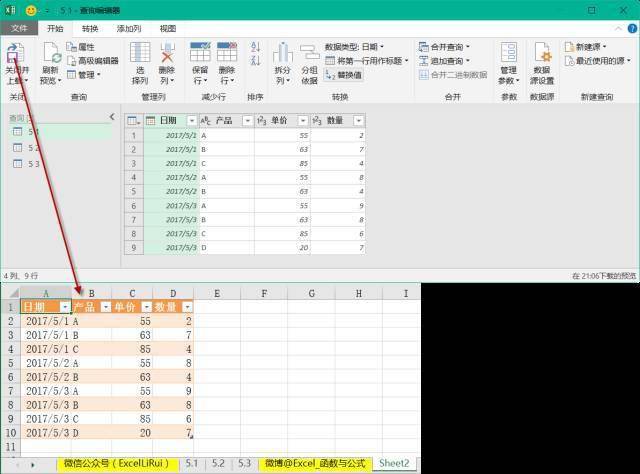
一、明确计算需求和数据结构
在使用Excel计算百分之几之前,首先要清楚自己的计算需求。例如,是求单个数据相对于某个基准值的百分比,还是计算某一列或某一行数据在总和中的占比等。同时,要仔细观察数据的结构和布局,确保数据的准确性和完整性。比如,有一份销售数据表格,包含产品名称、销售额等列,现在需要计算每种产品销售额占总销售额的百分比,那么就需要明确销售额所在列的数据作为计算对象,而总销售额可以通过对销售额列求和得到。
二、使用基本公式计算百分比
1.单个数据百分比计算:如果已知一个数值和基准值,计算该数值占基准值的百分比,可以使用简单的除法公式。假设A1单元格为数值,B1单元格为基准值,那么在C1单元格输入“=A1/B1100%”,按下回车键,即可得到A1单元格数值占B1单元格基准值的百分比。例如,若A1单元格为30,B1单元格为50,计算结果就是60%。
2.多数据区域占比计算:当需要计算某一数据区域在总和中的占比时,可以先使用SUM函数求和,再按照上述单个数据百分比计算的方法操作。比如,要计算A2:A10单元格区域中的数据在总和中的占比,先在B1单元格输入“=SUM(A2:A10)”求出总和,然后在其他单元格(如C1)输入“=A2/$B$1100%”(注意这里使用了绝对引用$B$1),向下拖动填充柄,就可以得到每个数据在总和中的占比。
三、利用函数简化复杂计算
1.PERCENTILE函数:如果要计算一组数据中某个特定位置的值所占的百分比,可以使用PERCENTILE函数。该函数用于返回区域中数值的第k个百分点的值。例如,有一组成绩数据在A2:A20单元格区域,要计算第70百分位数的值所占的百分比,可以在B1单元格输入“=PERCENTILE(A2:A20,0.7)”,然后再根据前面介绍的方法计算其占比。
2.INDEX与MATCH函数组合:在复杂的数据表中,有时需要查找特定条件的值并计算其占比。此时可以结合INDEX和MATCH函数来实现。假设有一张员工信息表,包含员工姓名、部门、销售额等列,现在要找出某个部门中销售额最高的员工的销售额占总销售额的百分比,可以先用MATCH函数定位该部门所在行,再用INDEX函数返回对应的销售额,最后按照常规方法计算百分比。
四、图表可视化呈现百分比结果
为了使计算出的百分比结果更加直观易懂,可以利用Excel的图表功能进行可视化展示。比如,柱状图、饼图等都很适合展示数据的占比关系。选中需要制作图表的数据区域,然后选择相应的图表类型,Excel会自动生成图表。在图表中,可以清晰地看到各部分数据所占的比例大小,更直观地分析数据之间的关系。
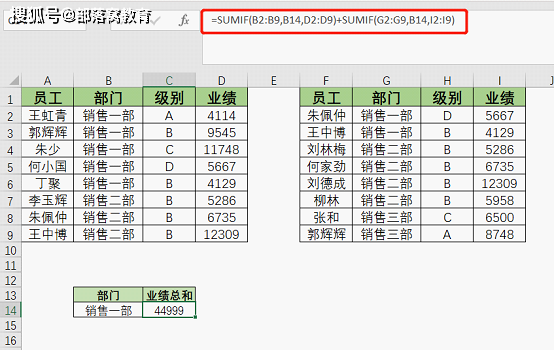
在Excel中计算百分之几的方法有多种,关键是要根据具体的数据情况和计算需求选择合适的方法。通过熟练掌握这些技巧,能够大大提高我们处理数据的效率和准确性,为工作和学习带来更多便利。
本文系作者个人观点,不代表本站立场,转载请注明出处!